วิธีรับ 3D Bitmoji บนโทรศัพท์ Android ของ Snapchat
คุณรู้วิธีการ สร้างและใช้ 3D Bitmoji Snapchat อุปกรณ์ Android หรือ iOS? ในบทช่วยสอนนี้ฉันจะแสดงคำแนะนำฉบับสมบูรณ์เพื่อรับ 3D Bitmoji บนอุปกรณ์ Android ของ Snapchat คุณสามารถ เพิ่ม Bitmoji แบบเคลื่อนไหว 3 มิติ ใน Snapchat android หากอัปเดตล่าสุด สแน็ปแชท แอป ยังใช้ AR Bitmoji และ เลนส์ 3D ในแอพ Snapchat
Snapchat Bitmoji เป็น Emoji ส่วนตัวของคุณ 3D Bitmoji Snapchat นี้ไม่ทำงานในอุปกรณ์ Android หรือ iOS หากคุณไม่ได้อัปเดตแอป Snapchat เป็นเวอร์ชันล่าสุด นอกจากนี้ เปลี่ยนสไตล์ Bitmoji ชายเป็นหญิง หรือหญิงเป็นชายได้ตลอดเวลาที่คุณต้องการเปลี่ยนแปลง ลองดูกระบวนการทีละขั้นตอนเพื่อรับ 3D Bitmoji บนโทรศัพท์หรือแท็บเล็ต Android ของ Snapchat
อย่าพลาดสิ่งนี้:
วิธีสร้าง AR Emoji บน Samsung Note 10 Plus และ Note 10
วิธีสร้าง Bitmoji ในโทรศัพท์ Android ของ Snapchat
วิธีอ่านข้อความที่ลบ WhatsApp ในอุปกรณ์ Android
วิธีเพิ่ม Bitmoji ลงในอุปกรณ์ Android ของ WhatsApp
วิธีรับ 3D Bitmoji บนอุปกรณ์ Android ของ Snapchat
ขั้นตอนที่ 1: ดาวน์โหลดแอป Bitmoji ในอุปกรณ์ Android ของคุณจาก play store

ขั้นตอนที่ 2: ตอนนี้ติดตั้งและเปิดแอป Bitmoji และ เข้าสู่ระบบด้วยบัญชี Snapchat หรือ เข้าสู่ระบบด้วยอีเมล

ขั้นตอนที่ 3: แตะ สัญลักษณ์ ไอคอนที่ด้านขวาบน
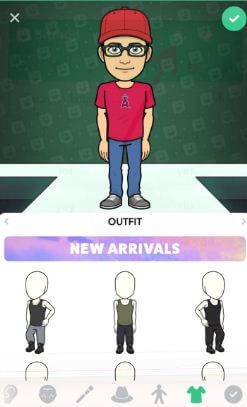
ตอนนี้สร้างอวตาร Snapchat ของคุณและกำหนดทรงผมทรงผมใบหน้ารูปร่างตาสีตาจมูกแว่นตาขากรรไกรรูปหน้าปากเครื่องแต่งกายและอื่น ๆ

ขั้นตอนที่ 4: แตะ บันทึก Avatar หรือ ลูกศร ไอคอนที่มุมขวาบน
ขั้นตอนที่ 5: เปิดให้บริการแล้ว แอพ Snapchat ในอุปกรณ์ Android หรือ iOS ของคุณและตรวจสอบให้แน่ใจ อัปเดตเป็นเวอร์ชันล่าสุด เพื่อใช้ 3D Animated Bitmoji นี้

ขั้นตอนที่ 6: แตะบนหน้าจอค้างไว้ เพื่อที่จะได้เห็น 3D Bitmoji บนหน้าจอ

ขั้นตอนที่ 7: ปัดไปทางซ้าย เพื่อดูสติกเกอร์ Bitmoji แบบเคลื่อนไหว 3 มิติเพิ่มเติม

ขั้นตอนที่ 8: แตะ 3D Bitmoji ไอคอนที่คุณต้องการใช้ในอุปกรณ์ของคุณ
ตอนนี้คุณสามารถเห็น 3D Animated Bitmoji บนหน้าจออุปกรณ์ของคุณ ตั้งค่ารูปร่างใบหน้าและสติกเกอร์เคลื่อนไหวประเภทต่างๆ
เท่านี้ก็เรียบร้อยคุณพบว่าบทความข้างต้นมีประโยชน์ในการรับ 3D Bitmoji บนอุปกรณ์ Android ของ Snapchat หรือไม่? อย่าลืมแบ่งปันกับผู้อื่นหากคุณพบว่ามีประโยชน์ อยู่และเชื่อมต่อกับเราสำหรับการอัปเดต Snapchat ล่าสุด








